በእርስዎ Mac ላይ የማይፈለጉ መተግበሪያዎችን ስለማራገፍ መመሪያ
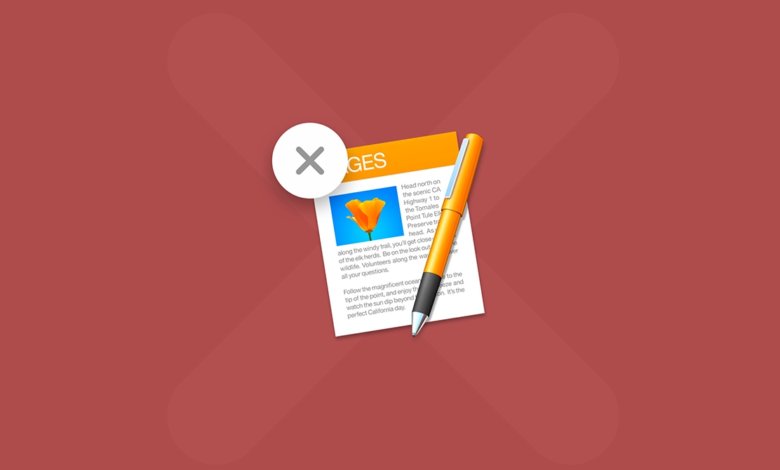
ማክ ኮምፒውተሮች በጣም ጥሩ አፈፃፀም ያላቸው እና ማንኛውንም የተሰጡ ሀብቶችን በጣም ውጤታማ በሆነ መንገድ ይጠቀማሉ ፣ ግን በእነዚህ ማሽኖች ላይ የምንጭነውን በጥንቃቄ ካልተጠነቀቅን ምርጦቹ እንኳን ወደ ድካም አፋፍ ሊገፉ ይችላሉ ፣ ይህ ማለት አንዳንድ ጊዜ የመቀነስ ጊዜ ነው ማለት ነው ። የመተግበሪያዎች እና የፕሮግራሞች ብዛት፣ ለትንሽ ጊዜ ካልተጠቀምክበት ምናልባት በዚያ መንገድ ሊቆይ ይችላል። ስለዚህ የመተግበሪያዎች ማህደርን መመልከት እና እዚያ ውስጥ ስላለው ነገር፣ ምን ጠቃሚ እንደሆነ ወይም እንዳልሆነ ማወቅ እና ከእነዚህ መተግበሪያዎች ውስጥ አንዳንዶቹን ማስወገድ ጥሩ ሀሳብ ነው። ይህን ሂደት ቀላል ለማድረግ በእራስዎ እና በማክ መሳሪያዎ ላይ ቀላል ለማድረግ ጥቂት ጠቋሚዎች እነሆ።
የሶስተኛ ወገን መፍትሄዎች
እንደማንኛውም ችግር በማክ መሳሪያ ወይም በማንኛውም መሳሪያ ላይ ሊያጋጥሙዎት እንደሚችሉ, አንድ ሰው ቀድሞውኑ ተመሳሳይ ድክመቶችን አጋጥሞታል እና ለእሱ መፍትሄ ተፈጥሯል, ይህ የተለየ አይደለም. የማከማቻ እጥረቱን ለመፍታት እና በማክ ኮምፒዩተር ላይ የተጫነውን ማንኛውንም መተግበሪያ ለመሰረዝ እና ለማስወገድ የሶስተኛ ወገን መተግበሪያዎች እና ፕሮግራሞች አሉ ፣ ግን እዚህ ጥሩ መነሻ ነው።

መተግበሪያዎችን ማራገፍ ምን ጥሩ አማራጭ እንደሆነ እያሰቡ ከሆነ፣
CleanMyMac በ MacPaw
በጣም ጥሩ ስራ ይሰራል ያልተፈለጉ አፕሊኬሽኖችን ማራገፍ ብቻ ሳይሆን ማልዌር እና የተደበቁ የሞቱ ፋይሎችን ከዝማኔ በኋላ የተተዉ ፋይሎችን ለመፈተሽ ቀላል የሆነ በይነገጽ ይሰጥዎታል ከዝማኔ በኋላ የሚመጡትን ነገሮች በሙሉ እንደሚሰርዝ እርግጠኛ መሆን ይችላሉ። በሚፈልጉት ማንኛውም መተግበሪያ ጠፍቷል፣ እና ምንም አላስፈላጊ ፋይሎችን አይተዉም። CleanMyMac እንደ ማዘመኛ እና የአፈጻጸም መከታተያ ይሰራል፣ ስለዚህ ኮምፒውተርዎ ልክ እንደ መጀመሪያው ፍጥነት መስራቱን ይቀጥላል።
ነጻ አውርድ
ማንኛውንም መተግበሪያ ለማራገፍ፣ ማድረግ ያለብዎት ይህ ብቻ ነው።
- ወደ Launchpad ይሂዱ እና የ CleanMyMac አዶን ጠቅ ያድርጉ. የመጀመሪያው የሚያዩት በይነገጽ በጣም ቀላል ነው፣ የሞቱ ፋይሎችን፣ ማልዌርን፣ የተሰበሩ ማውረዶችን እና ሌሎች ስውር ፋይሎችን ከጥቅም ውጭ የሚጠቀሙ ነገር ግን ከፈለግክ ሲስተምህን እና ነፃ ማህደረ ትውስታን የሚፈትሽ የቃኝ ቁልፍ አለው። አጠቃላይ ሂደቱን መዝለል ብቻ ወደ ደረጃ 2 ይሂዱ እና የሚቀጥሉትን እርምጃዎች ይከተሉ።
- በግራ በኩል ባለው የስማርት ስካን ሜኑ ውስጥ የመተግበሪያዎች ክፍልን ያያሉ ፣ እዚያም ማራገፊያውን ማግኘት ይችላሉ ፣ እሱን ጠቅ ሲያደርጉ ፣ በ Mac ኮምፒዩተርዎ ላይ የተጫኑትን ሁሉንም አፕሊኬሽኖች ዝርዝር ይሰጡዎታል ።
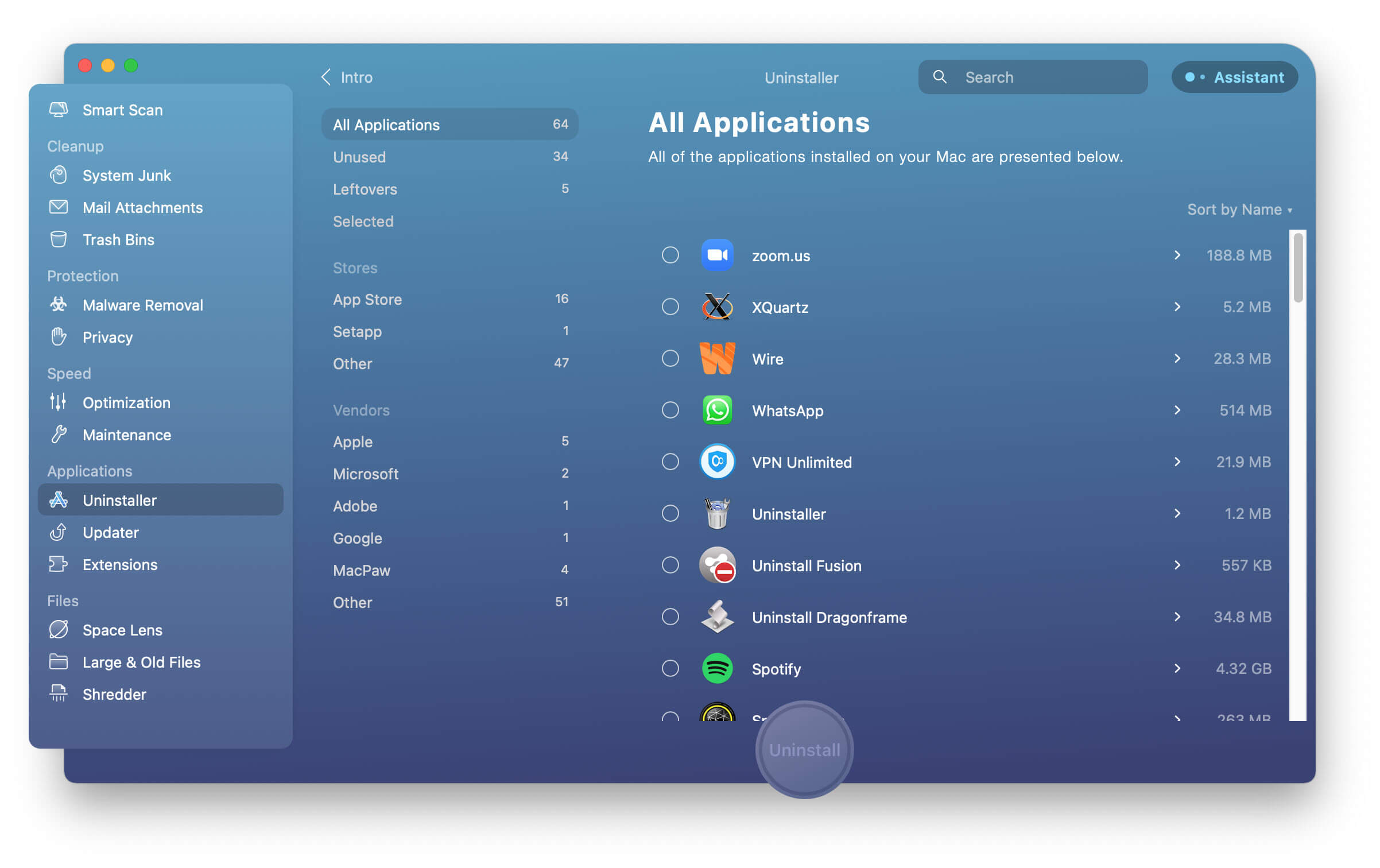
- ከማይፈለጉት ፕሮግራሞች ውስጥ አንዱን ለማስወገድ በቀላሉ ከማክ ሊሰርዙት ከሚፈልጉት መተግበሪያ ቀጥሎ ያለውን ክበብ ላይ ጠቅ ያድርጉ እና “Uninstall” ቁልፍን ይምቱ ፣ ጥያቄውን ያስኬዳል እና የመጨረሻውን ውጤት በአጭር ጊዜ ውስጥ ያሳየዎታል ፣ ያለችግር ወይም ሌላ ማንኛውም እርምጃ የተሰረዘ መተግበሪያ።
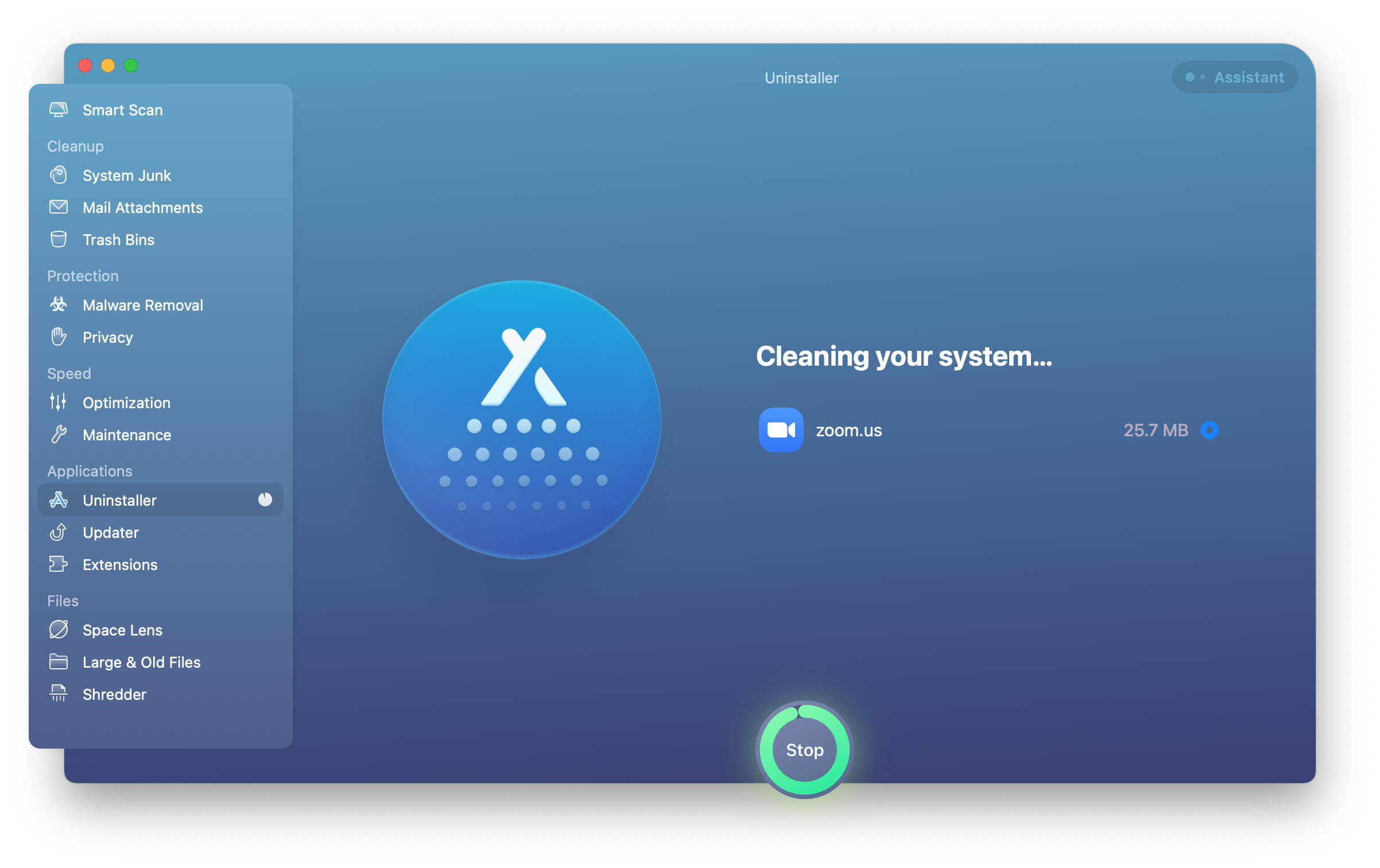
ማስጀመሪያውን ተጠቀም
ያን ያህል ማራገፍ የሚያስፈልጋቸውን አፕሊኬሽኖች እያስቀመጥክ እንዳልሆነ እርግጠኛ ከሆንክ በቀጥታ ወደ ላውንችፓድ መሄድ ትፈልግ ይሆናል፣ ይህ ለመጠቀም ቀላል እና ቀላል መሳሪያ ነው፣ የዚህ ብቸኛው ውድቀት መሄድ ያለብህ ብቻ ነው። ማስወገድ ያለብዎትን አንድ በአንድ እየሰረዙ ነው፣ እና አንድ ተጨማሪ ነገር ግምት ውስጥ ማስገባት የሚፈልጉት ነገር ቢኖር ከአንዳንድ ዝመናዎች በኋላ በዚህ መንገድ ሊወገዱ የማይችሉ አንዳንድ የሞቱ ፋይሎች ከሶፍትዌር ሊተዉ ይችላሉ። ግን አሁንም ይህ የስርዓት ባህሪያት አካል ስለሆነ ከሶስተኛ ወገን ሶፍትዌር የበለጠ ርካሽ አማራጭ ነው።
ይህንን ለማድረግ በስክሪኑ ግርጌ ላይ ወዳለው የኮምፒዩተርዎ መትከያ ይሂዱ፣ እንዲታይ ለማድረግ መዳፊትዎን ማንዣበብ ሊኖርብዎ ይችላል። የማስጀመሪያ ሰሌዳውን ሲጫኑ ስክሪኑ ከፍ ይላል እና የተጫኑትን ሁሉንም አፕሊኬሽኖች እይታ ሲያገኙ ወዲያውኑ ካላዩት በትራክፓድ ወደሚቀጥሉት ገፆች ወደ ግራ ወይም ወደ ቀኝ ያንሸራትቱ እና ቦታውን ማግኘት ይችላሉ ። አፕ፣ ምናልባት ከጎደለህ፣ የመተግበሪያውን ስም በገጹ አናት ላይ በሚገኘው የፍለጋ አሞሌ ላይ ብቻ መተየብ ትችላለህ።
አፑን ስታገኝ የአማራጭ ቁልፉን (⌥) ተጭነው ተጭነው ወይም ጅግ ማድረግ እስኪጀምር ድረስ ብቻ ተጭነው ይያዙት ከዛ ቀጥሎ ያለውን የ x ምልክት ብቻ ጠቅ ማድረግ ትችላለህ። ለማስታወስ ያህል፣ አንዳንድ አፕሊኬሽኖች እንዲሰርዟቸው እንደማይፈቅዱልዎት ይወቁ ምክንያቱም ለስርአቱ አስፈላጊ ስለሆኑ መሰረዝ አይቻልም ወይም በአፕል አፕ ስቶር አልተገኘም እና መጠቀም ይኖርብዎታል። እነሱን ለመሰረዝ ፈላጊ።

በአፕ ስቶር በኩል ያልተገዙ መተግበሪያዎች
እውነቱን ለመናገር ይህ ለሁሉም መተግበሪያዎች የሚሰራው በApp Store ለተገዙት ብቻ ሳይሆን፣ ለነዚህ በተለይ የሶስተኛ ወገን ሶፍትዌሮችን ለመሰረዝ ለመግዛት ካላሰቡ በቀር ምርጡ አማራጭ ሊሆን ይችላል፣ እና ቀደም ሲል እንደጠቀስነው፣ ያስቡበት። ይህ አማራጭ የማይፈለጉትን አፕሊኬሽኖች አንድ በአንድ እንዲያጠፉ የሚጠይቅ ሲሆን ይህም ማለት ብዙዎቹን መርጠው በአንድ ጊዜ መሰረዝ አይችሉም ማለት ነው። ይህንን ከጠቀስኩ በኋላ ስረዛውን ለማራዘም ማድረግ ያለብዎት ነገር ቢኖር በማያ ገጹ ግርጌ ላይ ወዳለው የማስጀመሪያ አሞሌ ይሂዱ ፣ ፈላጊውን ይክፈቱ ፣ በመስኮቱ በግራ በኩል የሚያዩትን የመተግበሪያዎች አቃፊ ይፈልጉ እና ከዚያ ልክ የፈለከውን አፕ አግኝና ወደ መጣያ ጎትተህ እንደ አማራጭ አፑን መርጠህ ፋይሉን መርጠህ ከዛ ወደ መጣያ መሄድ ትችላለህ።
መተግበሪያዎችን በሚሰርዙበት ጊዜ ሊታሰብባቸው የሚገቡ ሌሎች ነገሮች
- ሌሎች ጥቂት ነገሮች ማስታወስ ያለብዎት አንድ መተግበሪያ ሲሰርዙ ፋይሎችን ከኮምፒዩተርዎ ላይ ብቻ ያጠፋሉ ነገር ግን ምዝገባዎችዎን በራስ-ሰር አይሰርዙም እና ለእነሱ ክፍያ መደረጉን ለማቆም ከፈለጉ ወደዚህ መሄድ ይጠበቅብዎታል የእነሱን ድር ጣቢያ ወይም አፕ ስቶር እና የስረዛ ሂደቱን ይከተሉ።
- አንድ መተግበሪያን ከእርስዎ Mac ላይ በሚሰርዙበት ጊዜ የአስተዳዳሪውን የተጠቃሚ ስም እና የይለፍ ቃል እንዲያቀርቡ ሊጠየቁ ይችላሉ ፣ ይህ ምናልባት እርስዎ ለኮምፒዩተር ከሚጠቀሙት ጋር ተመሳሳይ ይሆናል ፣ ከረሱት ወደ አፕል መሄድ ይችላሉ ። የምናሌ አዶ ፣ ከዚያ ወደ የስርዓት ምርጫዎች ይሂዱ እና ከዚያ የ Apple ID አማራጩን ይምቱ። ከዚያ የይለፍ ቃል እና ደህንነት አማራጩን ጠቅ ያድርጉ እና የአፕል መታወቂያዎን እንደገና እንዲያቀርቡ ይጠየቃሉ ፣ ግን ከስር “የረሱ አፕል መታወቂያ ወይም የይለፍ ቃል” ላይ ጠቅ ያድርጉ እና እነሱን ለማግኘት መመሪያዎችን ይከተሉ።
- የእርስዎን Mac ለመሰረዝ እና ለማቆየት የሶስተኛ ወገን ፕሮግራሞችን እየተጠቀሙ ካልሆኑ እነዚያ ፋይሎች አሁንም በኮምፒውተሮዎ ላይ ቦታ ይዘው እንዳይቆዩ ቆሻሻዎን በየጊዜው ባዶ ማድረግዎን ያስታውሱ።
የመጨረሻ ሀሳቦች
በማጠቃለያው ፣ ምንም ያህል መተግበሪያዎችዎን ከእርስዎ Mac ላይ ለመሰረዝ ቢወስኑ ፣ ይህ አዲስ ሶፍትዌር ምን ያህል ጊዜ እንደሚሞክሩ እና ባለዎት የማከማቻ ቦታ ላይ በመመስረት እያንዳንዱን የተወሰነ ጊዜ ለማከናወን አስፈላጊ ሂደት መሆኑን ያስታውሱ ፣ ግን ጥሩ። በዚህ ጊዜ ውስጥ ጥቅም ላይ ያልዋሉ ሶፍትዌሮች ሁሉ አስፈላጊ ስላልሆኑ መገመት በዓመት አንድ ጊዜ ለሁለት ዓመታት ያህል ሊሆን ይችላል። የሶስተኛ ወገን ፕሮግራሞች መተግበሪያዎችን በሚሰርዙበት ጊዜ ሊተዉዋቸው የሚችሏቸውን ጥልቅ ንፁህ ፋይሎችን ያግዙዎታል፣ እና አብዛኛውን ጊዜ መሳሪያዎን ለመጠበቅ እና በጥሩ ቅርፅ ለመያዝ ከሌሎች ባህሪያት ጋር አብረው ይመጣሉ። በመጨረሻም፣ የቆሻሻ መጣያ ገንዳዎን በተደጋጋሚ ባዶ ማድረግ እና ክፍያ መቀጠል ለማትፈልጓቸው መተግበሪያዎች መመዝገብዎን መሰረዝዎን ያስታውሱ።



